Her zaman iyi bir not alma uygulaması arıyordum. Tot’u keşfedene kadar tam olarak bana uygun olanı bulamamıştım. İhtiyaçlarım basit: Uygulamanın kullanımı kolay, verimli ve gösterişsiz olmalıdır. Birçoğunu denedim ve çoğu zaman bunların çok hantal olduğunu, gerekenden daha fazla özellik sunduğunu veya beklendiği gibi çalışmadığını gördüm.
Erken macOS, iOS, iPadOS ve WatchOS aygıtlarında notlar ve metinler toplamanıza olanak tanıyan, kullanımı kolay bir uygulamadır. Karanlık veya aydınlık modda, iCloud senkronizasyonu ve işaretleme (metin biçimlendirme) ve kısayol desteği ile notlarınızla etkileşim için tek bir pencere görüntüler.
Dürüst olmak gerekirse, Tot’u yalnızca macOS’ta kullanıyorum çünkü başka Apple mobil cihazım yok.
Tot’u rakiplerinden ayıran nedir? Uygulama, not almanın ve düzenlemenin bir yolundan başka bir şey olduğunu iddia etmez! Akılda tutulması gereken bir şey: Tot, ana sayfada görüntülenen “görüntüleme” sayısını sınırlar. Yedi tane var.Görünüm aslında notlarınızı derlemek ve düzenlemek için kullanabileceğiniz bir sekmedir.
Oradan, bu görünümlerle ne istersen yapabilirsin. Örneğin, bir görünüm bir alışveriş listesi olabilirken, diğerleri proje notları, saklamak istediğiniz snippet’ler, kendinize ait notlar, daha sonra kontrol edeceğiniz web sitelerinin bir listesi veya saklamak istediğiniz herhangi bir türde not olabilir. Sonuç olarak, görünümleri ihtiyacım olduğu kadar not tuttuğum kategoriler olarak görüntüleme fikrini seviyorum.
Tot ile listeler, emojiler, temel biçimlendirme (yalnızca italik ve kalın) ekleyebilirsiniz ve daha fazlasını yapamazsınız. Düz veya biçimlendirilmiş metinle çalışabilirsiniz (bir pencerenin sağ alt köşesinde bulunan “a” işaretine tıklayarak aralarında geçiş yapabilirsiniz).
macOS’taki uygulama ücretsizdir ve Apple’ın App Store’undan yüklenir. Uygulamanın premium sürümü yoktur, bu nedenle ihtiyacınız olan her şeye hemen sahipsiniz. Bu yüzden Tot’u seviyorum. macOS’ta ücretsiz olduğu için değil (iOS’ta ücretli olduğu için), olduğundan daha fazlasını yapmaya çalışmadığı için. Bir işbirliği aracı, proje veya görev yönetimi aracı değildir.
Aşağıda size Tot’u nasıl kullandığımı gösteriyorum.
Tot nasıl yapılandırılır
İki seçeneğiniz var: Tot’u masaüstü dock’tan veya menü çubuğundan kullanın. seçeneğini kullanmayı tercih ederim Araç Çubuğu, çünkü dock’umu otomatik gizlenecek şekilde yapılandırdım ve Tot’a erişimin olabildiğince kolay olmasını istiyorum. Bu seçeneği ayarlamak için Tot’u açın ve pencerenin sağ üst köşesindeki dişli simgesine tıklayın. “Kontrol” etiketli bir açılır menü göreceksiniz. Bu açılır menüden, Menü Çubuğu Simgesimenü çubuğunuza küçük bir daire yerleştirecek (uygulamayı başlatmak için üzerine tıklamanız gerekecek).
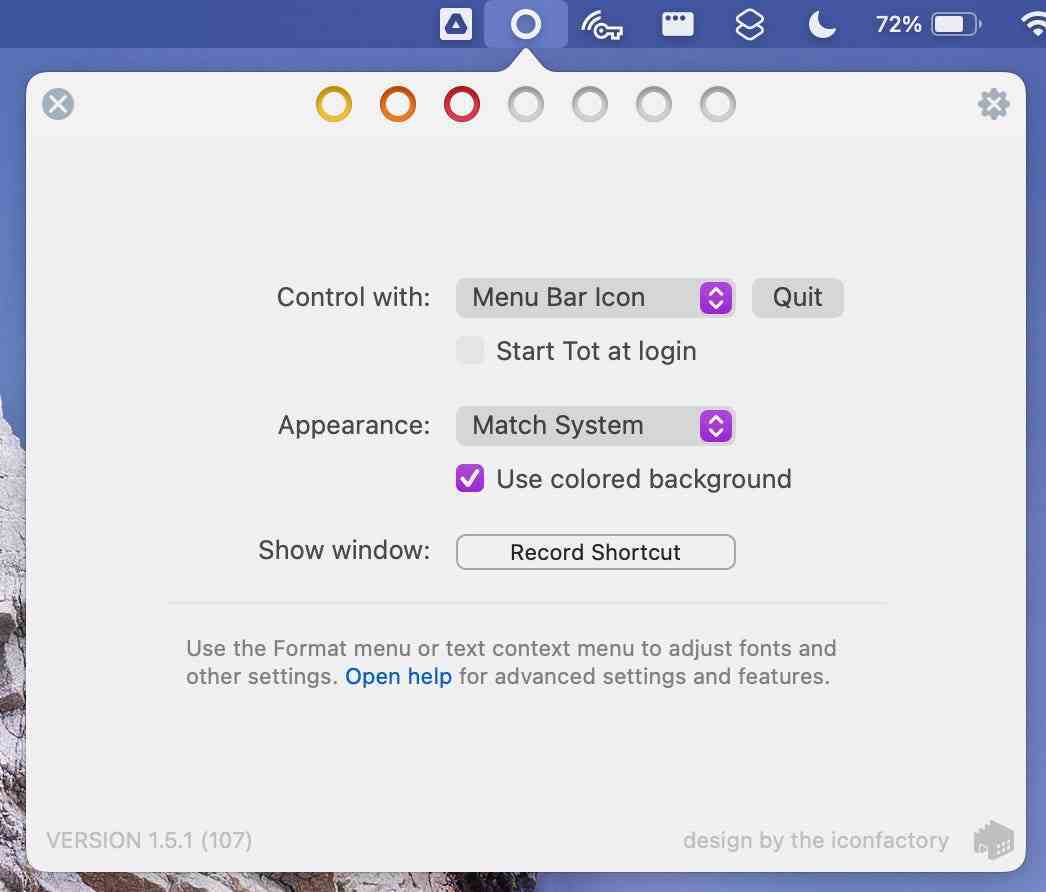
Resim: Jack Wallen/ZDNET.
Aynı ayarlar penceresinde Tot temasını aşağıdakiler arasında ayarlayabilirsiniz: Maç Sistemi (sistemin temasına uygun olarak), Işık (parlak tema) ve Karanlık (karanlık tema). Tot penceresini açmak için bir klavye kısayolu da oluşturabilirsiniz, böylece menü çubuğunda Tot simgesini tıklamanıza gerek kalmaz.
Kurulum için bu kadar. Tot gerçekten bu kadar basit.
Nasıl kullanılır?
Menü çubuğundaki daire simgesine tıklayın ve her biri bir görünümü temsil eden yedi farklı daireyi göreceğiniz ana pencere açılacaktır. En soldaki görünüme tıklayın ve “Tot’a Hoş Geldiniz” metnini okuyun. Size Tot’un işlevlerini gösteren bir sonraki görünüme tıklayın. Son olarak, Tot’un öğreticisine erişim sağlayan üçüncü görünüm.
Bu karşılama görünümlerini okuduktan sonra, içlerindeki tüm metni silebilir ve her görünümü uygun gördüğünüz şekilde doldurmaya başlayabilirsiniz.
Listeler oluşturun
Görünümlerinizi doldururken mutlaka listeler oluşturmak isteyeceksiniz. Bir liste oluşturmak için pencerenin sağ alt kısmındaki yıldız işaretine tıklayın. Listeniz için kullanmak istediğiniz madde işareti türünü seçebileceğiniz bir açılır pencere belirir. Çipi seçtikten sonra, görünümünüzde görünecektir. Listeden bir öğe yazın ve sonraki öğeyi etkinleştirmek için klavyedeki Enter tuşuna basın. Listeniz tamamlanana kadar aynısını yapın. Listenin sonunda, çıkmak için Enter tuşuna iki kez basın.
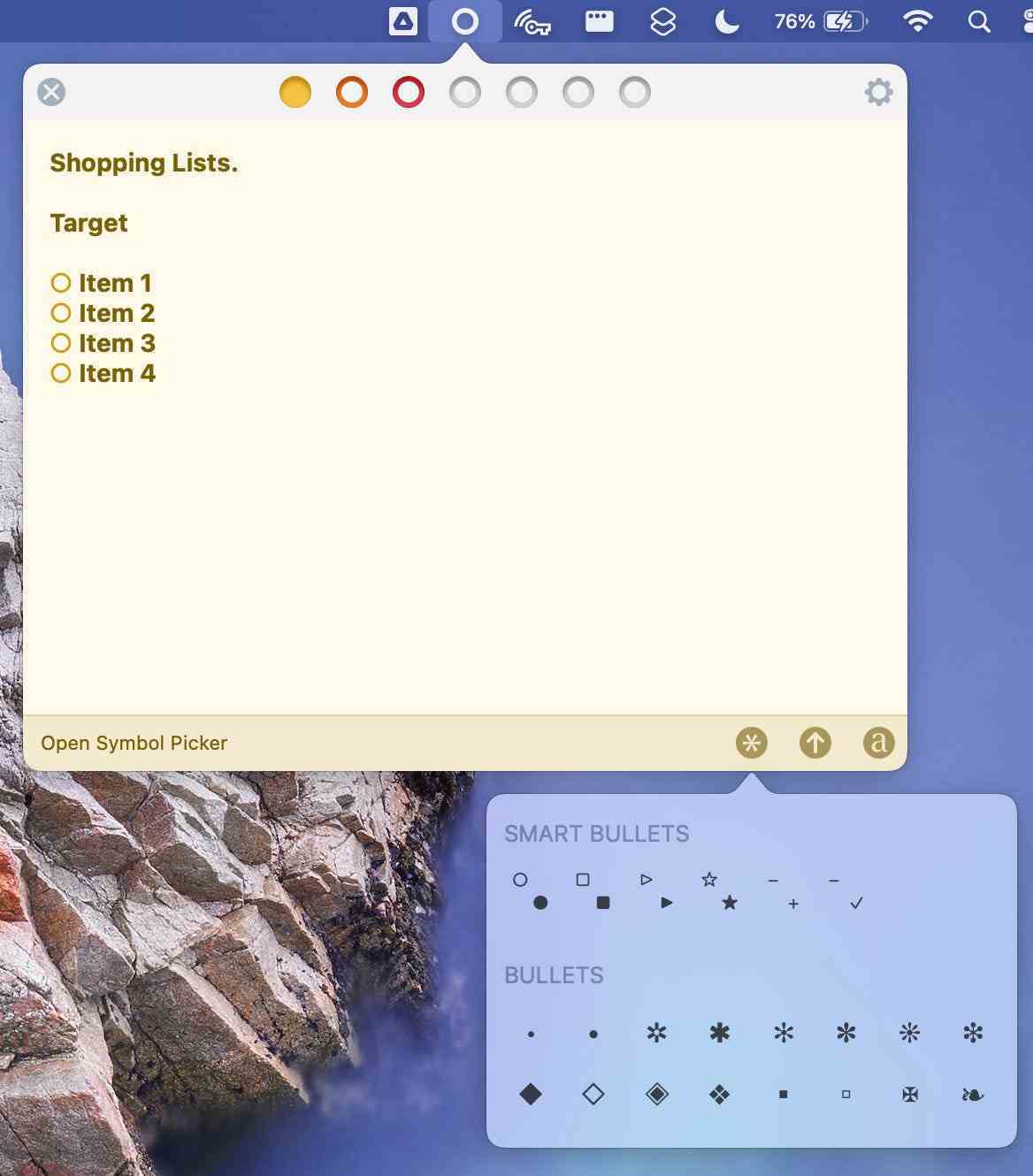
Resim: Jack Wallen/ZDNET.
Görünümleri paylaş
Bir görünümü de paylaşabilirsiniz. Bunu yapmak için, paylaşmak istediğiniz görünümün alt köşesindeki yukarıyı gösteren oka tıklayın ve ardından aşağıdaki seçeneklerden birini seçin: Posta, Mesajlar, Notlar, Hatırlatıcılar veya desteklenen ve yüklenen herhangi bir uygulama.
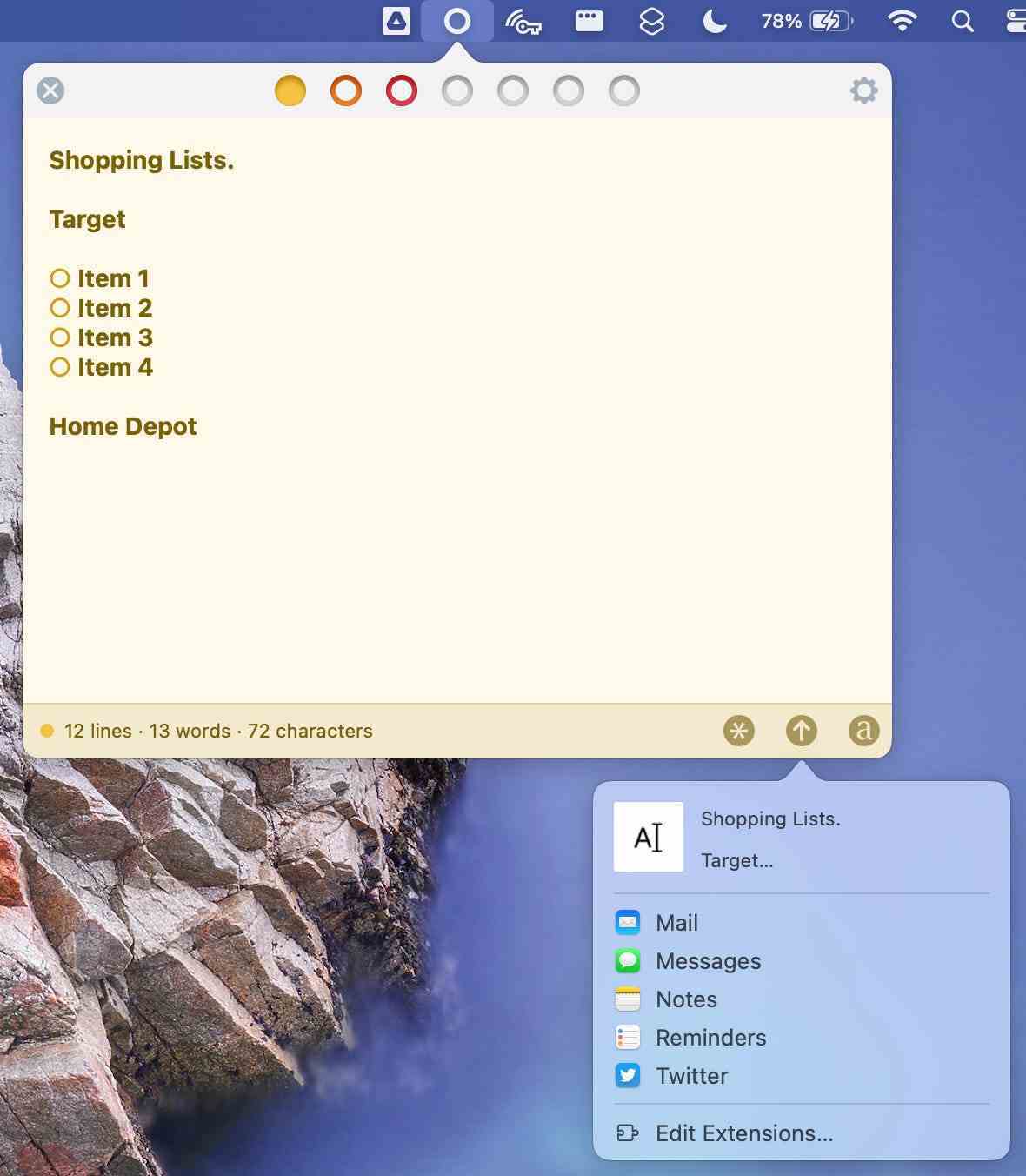
Resim: Jack Wallen/ZDNET.
Bir görünümü paylaştığınızda, bağlantı oluşturmaz ve ortak çalışan eklemenize izin vermez. Örneğin, e-posta yoluyla paylaşıyorsanız, Tot yalnızca görüntüleme içeriğini postaya yapıştırır.
Demek bu Tot. Doğrudan konuya giren bir not alma uygulaması arıyorsanız, daha iyisini bulamazsınız. Tot basit ama yaptığı işte çok etkili.
Kaynak : ZDNet.com

